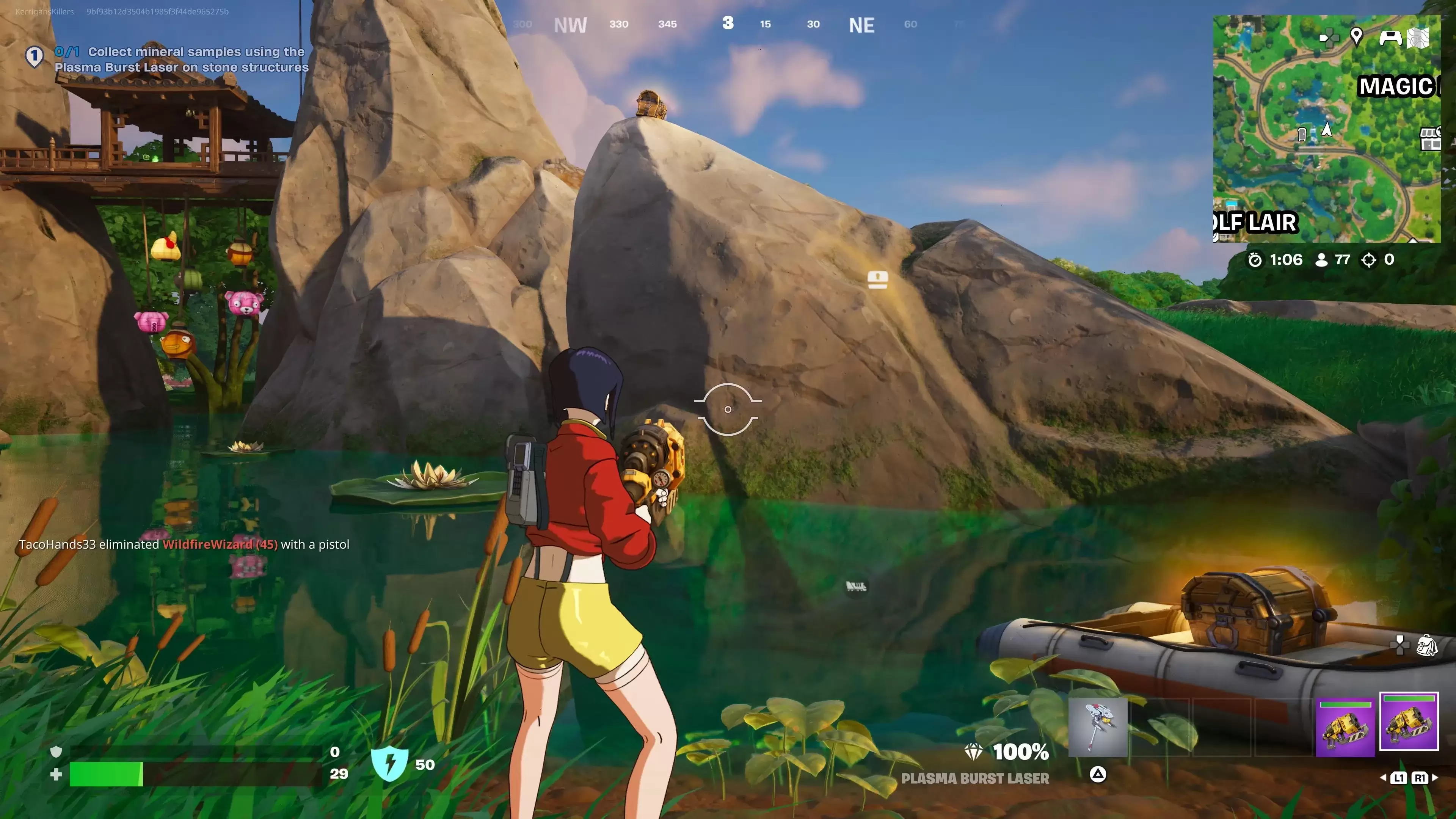Temporada 0 de "Marvel Rivals" - Rise of Destruction, ¡ampliamente aclamada! Los jugadores se han familiarizado con los mapas, los héroes y las habilidades, y han encontrado el personaje que mejor se adapta a su estilo de juego. Sin embargo, a medida que los jugadores avanzan en el modo competitivo, algunos comienzan a descubrir que su precisión al apuntar parece ser limitada.
Si te estás acostumbrando a Marvel Rivals y sus diferentes personajes y notas que tu puntería se siente un poco equivocada, no te preocupes, no estás solo. Muchos jugadores han comenzado a utilizar una solución sencilla para desactivar una de las principales causas de la puntería inexacta. Si se pregunta por qué su puntería puede estar ligeramente desviada y cómo solucionarlo, lea la siguiente guía.
Cómo desactivar la aceleración del mouse y el suavizado de puntería en Marvel Rivals
 En "Marvel Rivals", la función de aceleración/suavizado de puntería del mouse está habilitada de forma predeterminada. A diferencia de otros juegos, actualmente no hay ninguna opción de cambio en el menú de configuración del juego. Si bien la aceleración/suavizado de puntería del mouse es particularmente conveniente para los jugadores que usan controladores, los jugadores con mouse y teclado a menudo prefieren desactivarlo, ya que dificulta la puntería rápida y de francotirador de manera confiable. De hecho, algunos jugadores pueden preferir habilitarlo, mientras que otros prefieren deshabilitarlo; todo depende del individuo y del tipo de héroe con el que estén jugando.
En "Marvel Rivals", la función de aceleración/suavizado de puntería del mouse está habilitada de forma predeterminada. A diferencia de otros juegos, actualmente no hay ninguna opción de cambio en el menú de configuración del juego. Si bien la aceleración/suavizado de puntería del mouse es particularmente conveniente para los jugadores que usan controladores, los jugadores con mouse y teclado a menudo prefieren desactivarlo, ya que dificulta la puntería rápida y de francotirador de manera confiable. De hecho, algunos jugadores pueden preferir habilitarlo, mientras que otros prefieren deshabilitarlo; todo depende del individuo y del tipo de héroe con el que estén jugando.
Afortunadamente, los jugadores pueden desactivar fácilmente esta función y habilitar la entrada de mouse de alta precisión en la PC cambiando manualmente el archivo de configuración del juego usando un editor de texto como el Bloc de notas. Los jugadores no necesitan preocuparse, esto de ninguna manera se considera modificación/trampa: simplemente estás desactivando una configuración que la mayoría de los juegos ya ofrecen una opción alternada, y no estás instalando ningún archivo adicional ni cambiando drásticamente tus datos. En concreto, este archivo del juego se actualiza cada vez que cambias una configuración en el juego Marvel Rivals, como el punto de mira o la sensibilidad, por lo que estás cambiando una de estas muchas configuraciones.
Paso a paso para desactivar el suavizado de puntería/aceleración del mouse en Marvel Rivals
- Abra el cuadro de diálogo Ejecutar (la tecla de acceso directo es Windows R).
- Copia y pega la ruta a continuación, pero reemplaza "TUNOMBREDEUSUARIOAQUÍ" con el nombre de usuario donde guardaste los datos.
- C:UsersSUNOMBRE DE USUARIOAQUÍAppDataLocalMarvelSavedConfigWindows
- Si no conoce su nombre de usuario, puede hacerlo navegando a "Esta PC" < “Windows” < “用户”找到它。
- Presione Enter y esto abrirá la ubicación donde la configuración de su sistema guardó el archivo. Haga clic derecho en el archivo GameUserSettings y ábralo en el Bloc de notas.
- En la parte inferior del archivo, copie y pegue las siguientes líneas de código:
[/script/engine.inputsettings]
bEnableMouseSmoothing=False
bViewAccelerationEnabled=False
Ahora guarde y cierre el archivo. Ahora has desactivado con éxito el suavizado y la aceleración del mouse para tu juego Marvel Rivals. Además, puede agregar una segunda línea de código debajo de la que acaba de agregar para anular cualquier otra secuencia de procesamiento de apuntamiento y garantizar que la entrada original del mouse tenga prioridad.
[/script/engine.inputsettings]
bEnableMouseSmoothing=False
bViewAccelerationEnabled=False
bDisableMouseAcceleration=False
RawMouseInputEnabled=1

 Últimas descargas
Últimas descargas
 Downlaod
Downlaod




 Las noticias más importantes
Las noticias más importantes